이미지 편집
페인트 도구로 단추 이미지를 그릴 수 있으며, SVG 편집기에서 만들어진 스케일러블 벡터 그래픽 (.svg) 파일을 가져올 수 있습니다.
파일 메뉴
가져오기
.svg 파일에서 벡터 그래픽을 가져옵니다.
내보내기
단추 이미지를 .svg 또는 .png 파일로 저장합니다.
표준 Rhino 이미지 가져오기
매크로 라이브러리에서 단추 이미지를 가져옵니다.
편집 메뉴
실행취소
마지막으로 그린 개체를 삭제합니다.
다시 실행
마지막으로 실행취소한 액션을 되돌립니다.
복사
이미지를 클립보드에 복사합니다.
일시 중지
클립보드에서 이미지를 붙여넣습니다.
지우기
단추 이미지가 기본 배경색으로 채워집니다.
도움말 메뉴
도움말
이미지 편집 대화상자의 도움말 항목을 엽니다.
그리기 영역
확대된 단추 이미지입니다. 이 영역을 사용하여 이미지를 편집합니다.
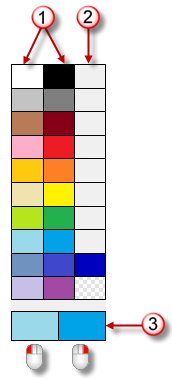
 표준 색상표
표준 색상표
표준 색 견본입니다.
 사용자 지정 색
사용자 지정 색
사용자 지정 색 견본입니다.
- 색 견본을 클릭하여 색 선택 대화상자에서 색을 선택합니다.
 펜과 채우기 색
펜과 채우기 색
그리기 도구의 펜과 채우기 색상입니다.
- 마우스 왼쪽 또는 오른쪽 단추로 표준 또는 사용자 지정 색 견본을 클릭하여 펜과 채우기 색을 설정합니다.
그리기 도구
펜 굵기
펜 획의 굵기입니다.
 직사각형
직사각형
직사각형을 그립니다.
 타원
타원
타원을 그립니다.
 선
선
직선을 그립니다.
 연필
연필
자유롭게 획을 그립니다.
 스포이트
스포이트
그리기 영역에서 색을 지정합니다.
- 마우스 오른쪽 또는 왼쪽 단추를 클릭하여 펜 또는 채우기 색을 설정합니다.
 실행취소
실행취소
마지막으로 그린 개체를 삭제합니다.